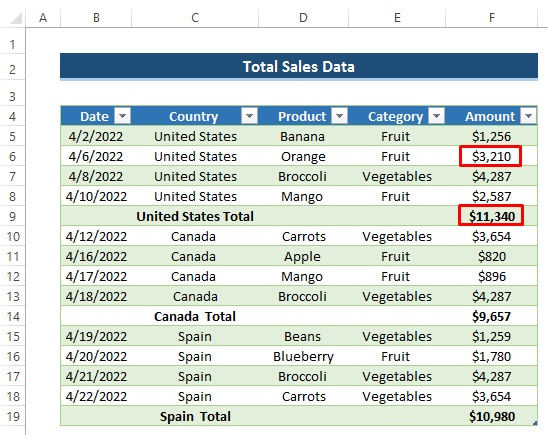உள்ளடக்க அட்டவணை
சில நேரங்களில் நாம் பல பணித்தாள்களுடன் வேலை செய்ய வேண்டியிருக்கும். அவற்றைத் திறம்படப் பராமரிக்க, அந்தத் தாவல்களைக் குழுவாக்கி, எக்செல் இல் உள்ள முதன்மைத் தாவலின் கீழ் வேலை செய்யலாம். முதன்மை தாவல் என்பது முக்கியமாக ஒரு பணித்தாள் ஆகும், அங்கு நீங்கள் மற்ற எல்லா தாள்களையும் திறம்பட பயன்படுத்த முடியும். மைக்ரோசாஃப்ட் எக்செல் இல், முதன்மை தாவலின் கீழ் தாவல்களை எளிதாக குழுவாக்கலாம். எக்செல் இல் முதன்மை தாவலின் கீழ் தாவல்களை எவ்வாறு குழுவாக்குவது என்பதில் இந்தக் கட்டுரை குறிப்பாக கவனம் செலுத்தும். இது உங்களுக்கு உண்மையிலேயே தகவல் தருவதாகவும், சிக்கலைப் பற்றி நிறைய அறிவைப் பெறுவதாகவும் நம்புகிறேன்.
பயிற்சிப் புத்தகத்தைப் பதிவிறக்கவும்
நடைமுறைப் பணிப்புத்தகத்தைப் பதிவிறக்கவும்.
குழு தாவல்கள் மாஸ்டர் டேப் படிப்படியான செயல்முறை, இதன் மூலம் நீங்கள் எளிதாக வேலையைச் செய்யலாம். இந்தச் சிக்கலைத் தீர்க்க சக்தி வினவலைப் பயன்படுத்துகிறோம். அதன் பிறகு, நீங்கள் பணித்தாளில் எந்த தரவையும் மாற்றினால், அது தானாகவே முதன்மை தாளில் மாற்றப்படும். அதாவது இது உங்களுக்கு ஒரு சிறிய தீர்வை வழங்கும். படிகளை கவனமாக பின்பற்றவும்.படி 1: பல தாவல்களை உருவாக்கவும்
முதலில், நாம் சில தாவல்கள் அல்லது தாள்களை உருவாக்க வேண்டும். அதன் பிறகு, அவற்றை முதன்மை தாவலின் கீழ் குழுவாக்க வேண்டும். செயல்முறையைக் காட்ட, பல நாடுகளின் விற்பனைத் தரவைக் கொண்ட தரவுத்தொகுப்பை நாங்கள் எடுத்துக்கொள்கிறோம். தனித்தனி நாட்டின் விற்பனைத் தரவை ஒரு பணித்தாளில் உருவாக்கி, அவற்றை முதன்மைத் தாளில் இணைக்க வேண்டும்.
- முதலில், எங்களிடம் உள்ளதுயுனைடெட் ஸ்டேட்ஸ் மற்றும் அதன் விற்பனைத் தரவுகளுக்கான தரவுத்தொகுப்பை உருவாக்க.
 பின்னர், அமெரிக்காவின் மொத்த விற்பனையைக் கணக்கிட விரும்புகிறோம்.
பின்னர், அமெரிக்காவின் மொத்த விற்பனையைக் கணக்கிட விரும்புகிறோம்.
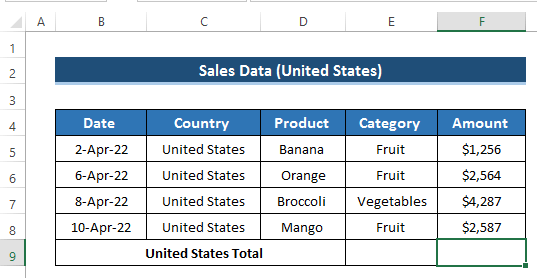
- அதன் பிறகு, பின்வரும் சூத்திரத்தைக் கணக்கிடுவதற்கு எழுதவும் SUM செயல்பாட்டைப் பயன்படுத்துகிறது , சூத்திரத்தைப் பயன்படுத்த ஐ அழுத்தவும் கனடா.
- இந்த விற்பனைத் தரவுப் பிரிவில், முந்தைய தாவலில் இருந்ததைப் போலவே கனடாவிற்கான தேதி, தயாரிப்பு, வகை மற்றும் தொகை ஆகியவற்றைச் சேர்த்துள்ளோம்.

 1>
1>
- அதன் பிறகு, SUM செயல்பாட்டைப் பயன்படுத்தி மொத்தத்தைக் கணக்கிட பின்வரும் சூத்திரத்தை எழுதவும்.
=SUM(F5:F8) 
- பின், சூத்திரத்தைப் பயன்படுத்த அழுத்தவும் > அடுத்து, மற்றொன்றுக்குச் செல்லவும் எர் ஒர்க் ஷீட்டில் ஸ்பெயினுக்கான விற்பனைத் தரவை உருவாக்க விரும்புகிறோம்.
- இந்த விற்பனைத் தரவுப் பிரிவில், பிற தாவல்களைப் போலவே ஸ்பெயினுக்கான தேதி, தயாரிப்பு, வகை மற்றும் தொகை ஆகியவற்றைச் சேர்க்கிறோம்.

- பின், ஸ்பெயினுக்கான மொத்த விற்பனையைக் கணக்கிட விரும்புகிறோம்.
- அதைச் செய்ய, செல் F9 என்பதைத் தேர்ந்தெடுக்கவும். >>>>>>>>>>>>>>>>>>>>>>>>>>>>>>>>>>>>>>>>>>>>>>>>>>>>>>>>>>>>>>>>>>>>>>>>>>>>>>>>>>>>>>>>>>>>>>>>>> SUM செயல்பாட்டைப் பயன்படுத்தி> சூத்திரத்தைப் பயன்படுத்த
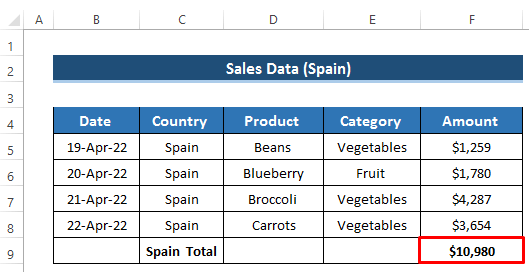
படி 2: ஒவ்வொரு தாவலிலும் உள்ள தரவுத்தொகுப்புகளிலிருந்து அட்டவணையை உருவாக்கவும்
பல பணித்தாள்களை உருவாக்கிய பிறகு, கூடுதல் நோக்கங்களுக்காக அவற்றை அட்டவணைகளாக மாற்ற வேண்டும். பவர் வினவலைப் பயன்படுத்துவதால், எல்லாத் தரவையும் அட்டவணை வடிவத்தில் வைத்திருக்க வேண்டும்.
- முதலில், B4 முதல் F9<7 கலங்களின் வரம்பைத் தேர்ந்தெடுக்கவும்>.

- பின், ரிப்பனில் உள்ள செருகு தாவலுக்குச் செல்லவும்.
- இருந்து அட்டவணைகள் குழு, அட்டவணை விருப்பத்தைத் தேர்ந்தெடுக்கவும்.
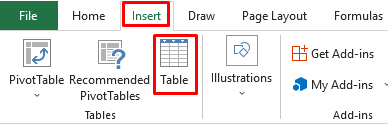
- A அட்டவணையை உருவாக்கு உரையாடல் பெட்டி தோன்றும்.
- நாம் முதலில் தரவுத்தொகுப்பைத் தேர்ந்தெடுக்கும்போது, தரவுத்தொகுப்பைத் தேர்ந்தெடுக்க வேண்டிய அவசியமில்லை. அது தானாகவே அந்தப் பிரிவில் தோன்றும்.
- எனது அட்டவணையில் தலைப்புகள் உள்ளன என்பதைச் சரிபார்க்கவும்.
- இறுதியாக, சரி என்பதைக் கிளிக் செய்யவும்.
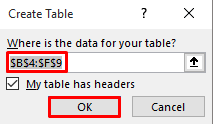
- இதன் விளைவாக, இது அமெரிக்காவின் விற்பனைத் தரவுகளுடன் ஒரு அட்டவணையை உருவாக்கும்.

- அதன்பிறகு, கனடா மற்றும் ஸ்பெயினின் விற்பனைத் தரவையும் நாங்கள் செய்ய வேண்டும்.
- கனடாவின் விற்பனைத் தரவு அட்டவணையின் அடிப்படையில். பின்வரும் அட்டவணையைப் பெறுவோம்.
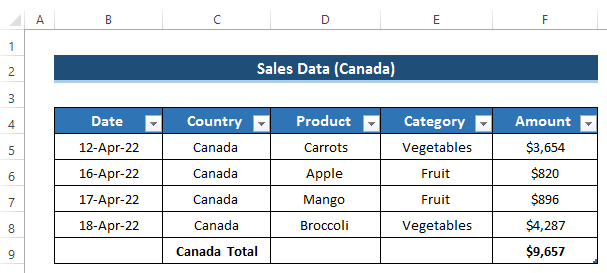
- அதன் பிறகு, ஸ்பெயினின் விற்பனைத் தரவு அட்டவணை பின்வரும் வழியில் தோன்றும். ஸ்கிரீன்ஷாட்டைப் பார்க்கவும்.

படி 3: முதன்மை தாவலின் கீழ் குழு தாவல்களுக்கு பவர் வினவலைப் பயன்படுத்தவும்
இந்தப் படியில், நாங்கள் <ஐப் பயன்படுத்துவோம் 6> சக்திமுதன்மை தாவலை உருவாக்க வினவவும். பிறகு, மற்ற டேப்களை மாற்றினால், அது தானாகவே மாஸ்டர் டேப்பில் மாறும். படிகளை கவனமாகப் பின்பற்றவும்.
படிகள்
- பவர் வினவலுக்குச் செல்வதற்கு முன், உங்கள் அட்டவணையின் பெயரை அமைக்க வேண்டும்.
- முதலில் , B5 to F9 கலங்களின் வரம்பைத் தேர்ந்தெடுக்கவும்.
- பின் பெயர் பெட்டியில் , பெயரை மாற்றி என அமைக்கவும். Table1 .
- அதன் பிறகு, Enter ஐ அழுத்தவும்.
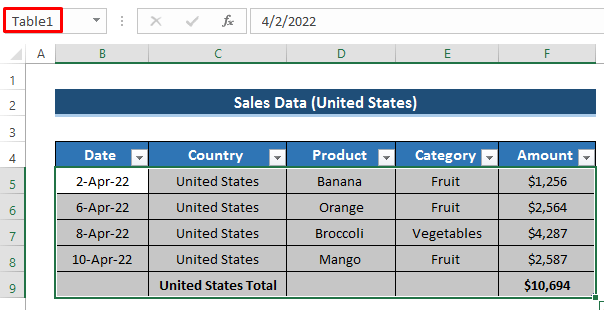
- பின், அதையே செய்யவும். மற்ற இரண்டு அட்டவணைகள் மற்றும் Table2 மற்றும் Table3
- இப்போது, B4 to F9<என பெயரிடப்பட்ட அட்டவணையை அமைக்கவும் யுனைடெட் ஸ்டேட்ஸ் டேப்பில் 7> தி பெறு & தரவு குழுவை மாற்றவும், அட்டவணை/வரம்பிலிருந்து என்பதைத் தேர்ந்தெடுக்கவும்.

- இதன் விளைவாக, அட்டவணை 1ஐக் கண்டோம் சக்தி வினவல் இடைமுகத்தில். ஸ்கிரீன்ஷாட்டைப் பார்க்கவும்.
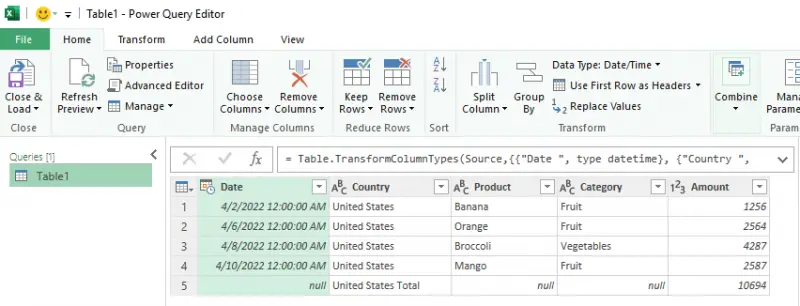
- பின், பவர் வினவலில் முகப்பு தாவலுக்குச் செல்லவும்.
- இலிருந்து ஒருங்கிணை குழுவில், வினவல்களைச் சேர் என்பதைத் தேர்ந்தெடுக்கவும்.

- அதன் பிறகு, சேர்க்கவும் உரையாடல் பெட்டி தோன்றும்.
- அடுத்து, இரண்டு அட்டவணைகளைத் தேர்ந்தெடுங்கள்
- பின், சேர்க்க அட்டவணை பிரிவில், என்பதைத் தேர்ந்தெடுக்கவும். அட்டவணை1(தற்போதைய) .
- இங்கே, ஏன் அதே அட்டவணையை மீண்டும் இணைக்கிறோம் என்ற கேள்வி உங்களுக்கு இருக்கலாம். இதற்குப் பின்னால் உள்ள காரணம் முக்கியமாக நாம் முதலில் மற்றும் பின் இணைக்க வேண்டும் மேம்பட்ட எடிட்டரைப் பயன்படுத்தி மற்ற அட்டவணைகளை ஏற்றவும்.
- இறுதியாக, சரி என்பதைக் கிளிக் செய்யவும்>
- இதன் விளைவாக, டேபிள் 1 இன் நகல் அட்டவணை அட்டவணை1க்குக் கீழே தோன்றும்.

- பின், முகப்புத் தாவலுக்குச் செல்லவும். பவர் வினவல் .
- வினவல் குழுவிலிருந்து, மேம்பட்ட எடிட்டரை தேர்ந்தெடுக்கவும்.
 <1
<1
- மேம்பட்ட எடிட்டர் உரையாடல் பெட்டி தோன்றும்.
- இங்கே, நீங்கள் ஒரு மூலத்தைக் காண்பீர்கள். நீங்கள் இதைத் திருத்தி மற்ற அட்டவணைகளுக்கு மற்ற இரண்டு ஆதாரங்களைச் சேர்க்க வேண்டும்.
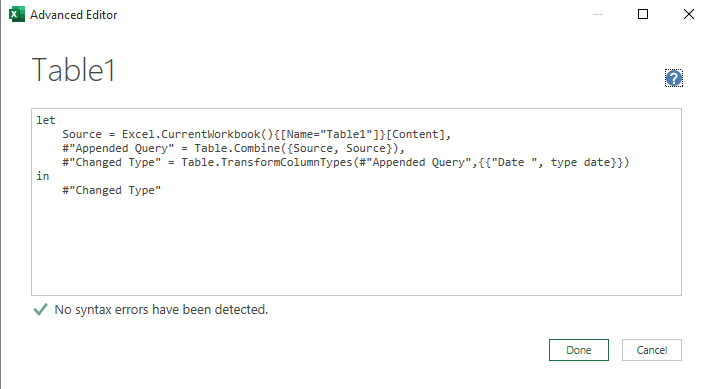
- பின், Souce2 மற்றும் <6 ஆகியவற்றைச் சேர்க்கவும்>Source3 முறையே Table2 மற்றும் Table3. பின்வரும் ஸ்கிரீன்ஷாட்டைப் பார்க்கவும்.
- இறுதியாக, முடிந்தது என்பதைக் கிளிக் செய்யவும்.

- அதில் எல்லா அட்டவணைகளும் இருக்கும். உங்கள் மூலத்திலிருந்து அவற்றை ஒரு அட்டவணையில் காட்டுங்கள் என்று, மூடு & ஏற்ற கீழ்தோன்றும் விருப்பம்.
- அங்கிருந்து, மூடு & க்கு ஏற்றவும், உங்களுக்கு விருப்பமான பணித்தாளில் விளைந்த அட்டவணையை ஏற்ற இது பயனுள்ளதாக இருக்கும்.
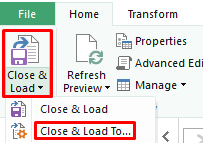
- பின், தரவை இறக்குமதி செய்யவும் உரையாடல் பெட்டி தோன்றும்.
- அதன் பிறகு, தற்போதுள்ள பணித்தாள் விருப்பத்தை சரிபார்த்து, அதன் விளைவாக அட்டவணை தொடங்கும் இடத்தில் இருந்து உங்களுக்கு விருப்பமான செல் புள்ளியைத் தேர்ந்தெடுக்கவும்.
- இறுதியாக, கிளிக் செய்யவும் சரி .
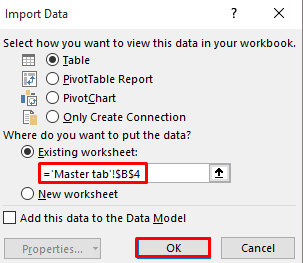 1>
1>
- 11>இதன் விளைவாக, நாங்கள் விரும்பிய தீர்வைப் பெறுவோம் முதன்மை தாவல் . ஸ்கிரீன்ஷாட்டைப் பார்க்கவும்.

- இதைச் செய்வதற்கான முக்கிய நன்மை என்னவென்றால், நீங்கள் மற்ற தாவலில் உள்ள எந்த தரவையும் மாற்றினால், அது முதன்மையில் புதுப்பிக்கப்படும். தாவல் தானாக.
- உதாரணமாக, ஆரஞ்சு விற்பனைத் தொகை $2564 இலிருந்து $3210 ஆக அதிகரிக்கும் நிலை இருந்தால்.
- முதலில், அதை மாற்றவும். யுனைடெட் ஸ்டேட்ஸ் ஒர்க்ஷீட்டில்.

- இப்போது, முதன்மை தாவலுக்குச் செல்லவும்.
- பின், எந்த கலத்தின் மீதும் வலது கிளிக் செய்யவும். முதன்மை தாவல்.
- சூழல் மெனு இலிருந்து, புதுப்பிப்பு என்பதைத் தேர்ந்தெடுக்கவும்.
- புதுப்பிப்பு விருப்பத்தைக் கிளிக் செய்வதற்கான முக்கிய காரணம் இது பவர் வினவல் ஐ மீண்டும் ஏற்றி, அதன் விளைவாக வரும் அட்டவணையைப் புதுப்பிக்கும்.

- இதன் விளைவாக, நாங்கள் புதுப்பிக்கப்பட்டதைப் பெறுவோம் தீர்வு. பின்வரும் ஸ்கிரீன்ஷாட்டைப் பார்க்கவும்.
- தரவை மாற்றாமல், நீங்கள் அட்டவணை வரிசையை அதிகரிக்கலாம், மேலும் அது முதன்மை தாவலில் தானாகவே புதுப்பிக்கப்படும். அதாவது மற்ற டேப்களில் நீங்கள் என்ன செய்தாலும், இது முதன்மை தாவலில் புதுப்பிக்கப்படும்.